当我们需要将视频素材压缩变小时,往往会先想到免费在线视频压缩渠道,但是考虑到长期视频压缩需求以及在线渠道对网络环境的依赖,还是建议直接下载新版万兴喵影这样视频剪辑软件更为稳妥。为了让用户可以找到更适合自己的压缩软件以及免费在线视频压缩渠道,接下来盘点下常见的压缩渠道以及操作流程。
文章目录
如果我们经常要处理比较大的视频文件,为了避免因为网络不稳定导致视频无法压缩,这里推荐使用免费的视频剪辑软件万兴喵影,其不仅仅可压缩视频同时具有丰富的视频剪辑功能。用户只需要在万兴官网就可以下载Windows、Mac和安卓系统使用的新版万兴喵影,根据引导完成安装后启动程序即可进行如下视频压缩操作:
步骤一:
在PC端启动万兴喵影后点击【新建项目】按钮,进入视频剪辑界面后,直接点击【导入】按钮,然后在窗口中选择本地电脑上需要压缩的视频文件。
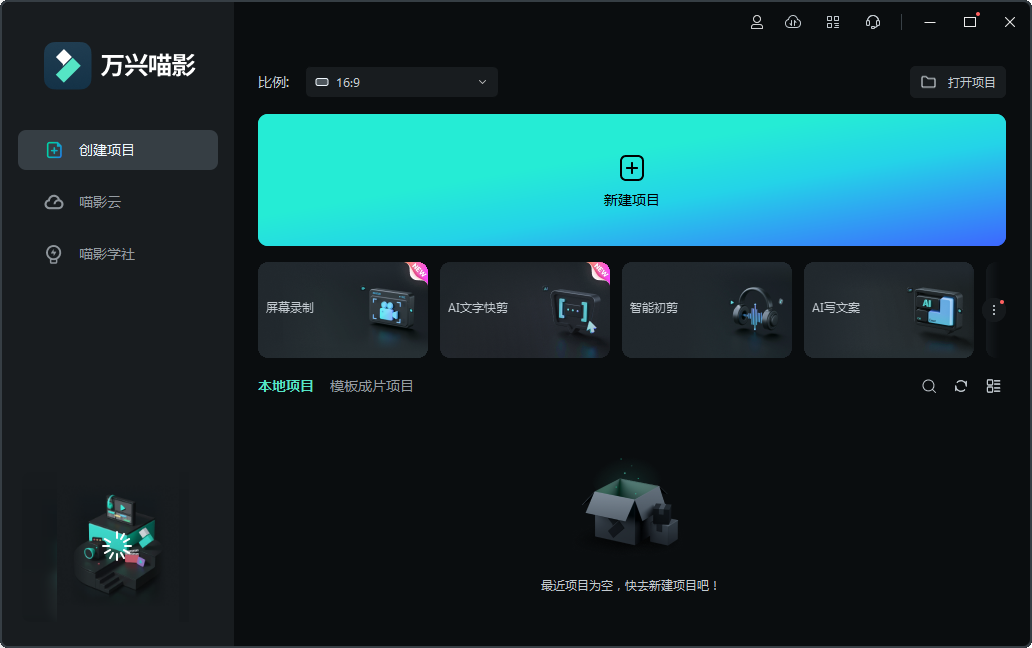
步骤二:
将媒体库内的视频素材直接使用鼠标拖拽到时间线上,不需要再剪辑的话直接点击右上角的【导出】按钮。
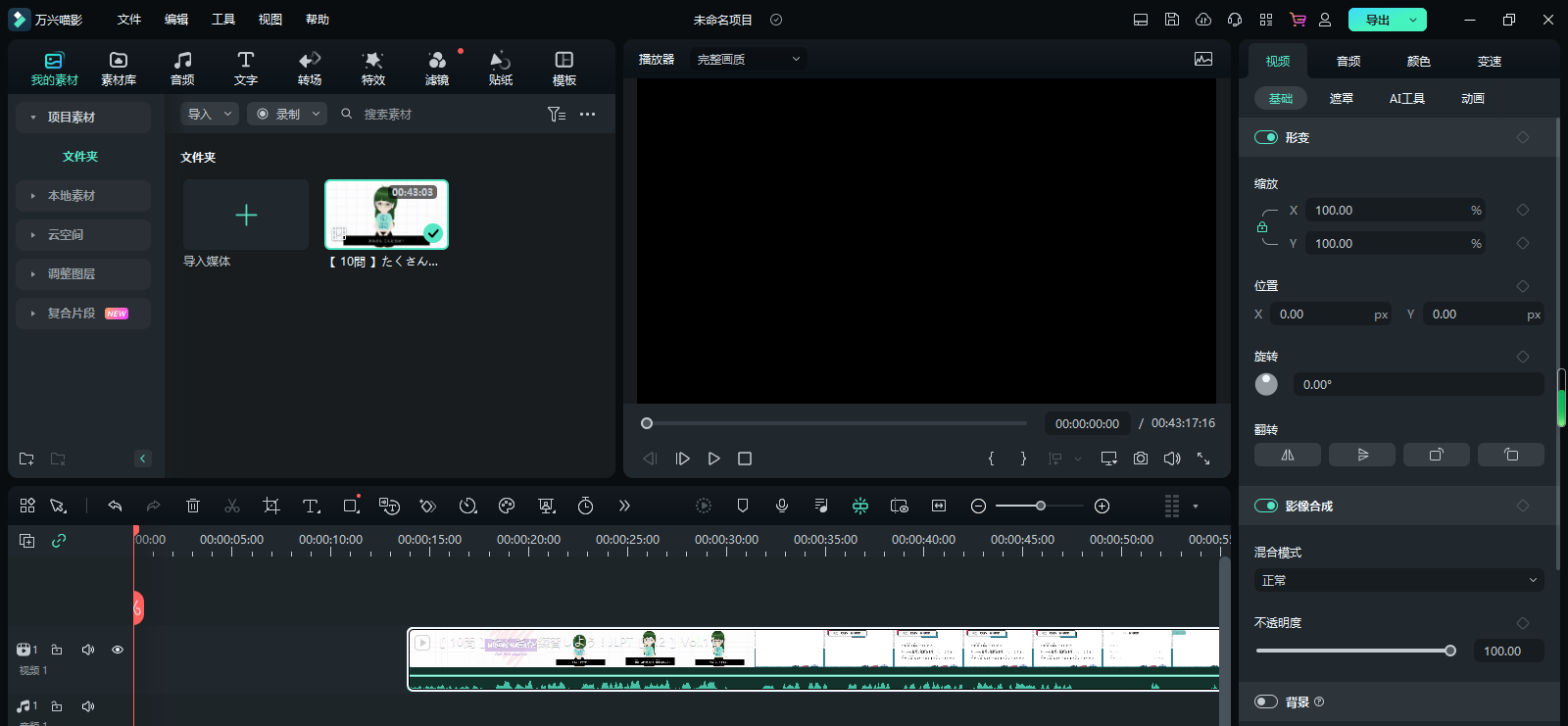
步骤三:
在弹出的窗口中设置视频文件的【质量】【格式】【帧率】【分辨率】等参数即可改变底部预估文件大小,满意后点击【导出】按钮即可保存该视频。
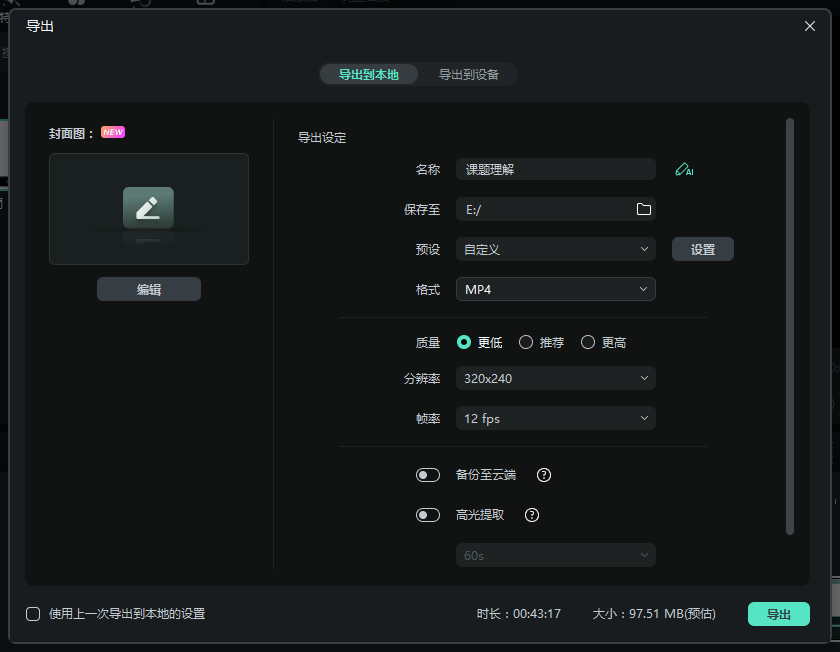
刚才介绍了PC端非常好用的视频压缩软件万兴喵影,接下来再来介绍几个免费在线视频压缩网站,其中file-converter-online就是不错的选择。file-converter-online的特点在于可以压缩视频还可以压缩GIF动图,并且支持的格式比较多,线上压缩视频的流程大体相似,上传电脑上的视频后再设置压缩参数点击压缩即可。
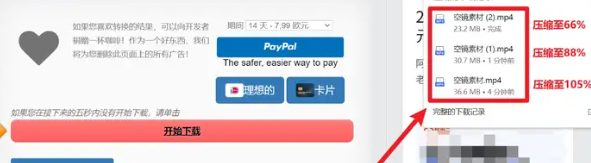
在常用的免费在线视频压缩网站中compress-video-online也是经常被提到的,其默认格式为MP4且不支持批量上传。当我们打算压缩视频时可以选择compress-video-online,但是要注意其有≥2MBD 差值,所以对于特别小的视频是没办法让该网站压缩的。
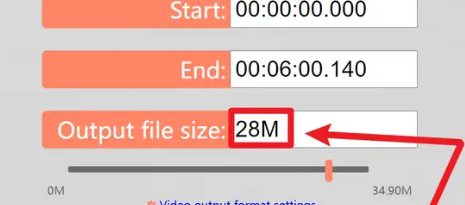
如果我们使用的是Mac电脑,那么通过浏览器访免费在线视频压缩网站时可以选择freecompress,因为该网站支持苹果设备常见视频格式mov格式。对于高清的视频freecompress可以实现压缩率达到50%,但是压缩时间较长,往往需要十五分钟及以上的时间,而且还是在网络环境良好的情况。
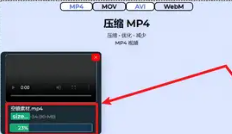
免费在线视频压缩网站中youcompress可以强制压缩到60%左右,其虽然压缩率不是非常突出,但是基本上除了高清视频之外压缩过程都可以保持在三分钟以内,所以也是很多用户的首选,对于本身不是超清的视频素材可以考虑访问youcompress进行在线压缩。
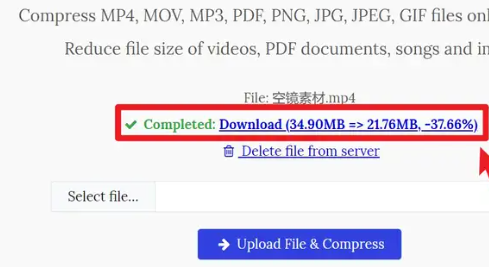
在寻找免费在线视频压缩网站时,还可以尝试使用compress2go压缩,该网站是针对压缩功能而设计的网站,因此不仅可以压缩视频还可以压缩图片和文档,是很多经常要处理较大办公文件的用户收藏夹内的常客,同样因为不是针对视频压缩的网站,所以压缩时间和压缩率并没有太突出。
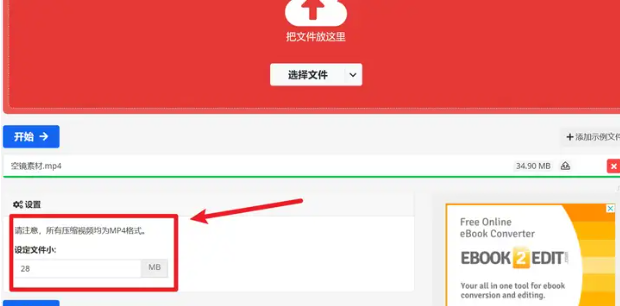
以上盘点的就是常见免费在线视频压缩网站以及PC端视频压缩软件,对于经常要除了视频的用户而言还是直接下载PC端软件更便捷,因为在线压缩网站本身上传和下载视频需要时间,同时在线端压缩的时候也需要时间而且对电脑配置要求高且不可断网,因此整体而言还是使用PC端软件压缩视频效率更高。









